Repairit – 写真修復AIアプリ
3ステップで破損した思い出を修復
Repairit – 写真修復AIアプリ
3ステップで破損した思い出を修復
Aug 27, 2025 • カテゴリ: ビデオ・写真復元/修復
動画を再生しようとすると、ビデオエラー0xC10100BEが出てしまい、うまく再生できない事案が時々あります。このエラーは何が原因で出てしまうのか、またエラー時の修復方法、修復の際役立てることができるソフトについて解説します。
動画を再生しようとしても、エラーコード0xC10100BEが表示されて全く再生されない場合があります。
このエラーが出た原因には、いくつかのパターンがあります。まずは、動画再生用のソフトが、今再生しようとしている動画の拡張子に対応していないことです。また、拡張子が動画以外(文書、画像など)に対応したものである場合にも表示されることがあります。
また、コーデックが上手くいっていない場合や、そもそも動画ファイル自体が壊れていることも原因となり得ます。
このようにエラーコード0xC10100BEが出てしまった場合、該当の動画を修復する方法はいくつかあります。
Windows Media Playerを使って、再生に失敗した場合に動画のコーデックを行ってくれるよう設定してみましょう。Windows Media Playerでは、MPV、WMV、AVIといった、あらゆる主要な拡張子の動画ファイルのコーデックを実行することが可能です。手順は簡単です。
そうしたら、動画を再生した際、上手くいかない場合にコーデックをインストールするよう誘導してくれます。
エラーコード0xC10100BEが出た動画が実は破損していたという場合、その動画をVLC media playerで開きます。
すると、もう一度同じ拡張子で動画を作成してくれるのです。
破損したビデオが再生したい時に、エラーコード0xC10100BEが出るかもしれません。こんな場合に、「Wondershare Repairit」(リペアリット)を利用してみましょう!「Wondershare Repairit」は、処理・変換を行っている最中などに破損してしまった動画ファイルを修復してくれるソフトで、SFWare Video Repairや上記のVLC media playerと並ぶほどの人気を誇っています。
そして、修復したビデオをより鮮明で高画質にしたい場合にRepairitの最新バーションに追加された「AI動画補正」機能を利用することがおすすめです。この機能が高度なAIアルゴリズムを使って動画を分析し、映像を向上させます。この機能を使って動画ファイルのディテールを鮮明にし、ノイズを減らし、ぼかしを除去し、最高のビジュアルを実現できます。
修復手順はたった3つです。非常に簡単です!


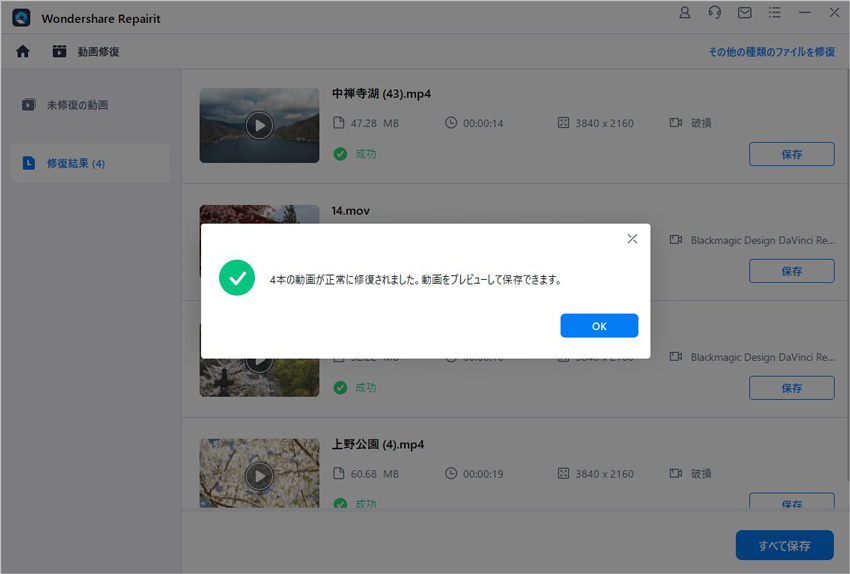
修復完成のビデオを再生してみて、ビデオが再生可能になります。たったこれだけの手順なので、誰でも簡単に行うことができます。利用してみましょう!
上に述べた方法で0xC10100BEエラーを対処できる場合が多いですが、それでも上手くいかない場合は動画の中身以外の要因でエラーになっている場合が多いです。
まず、動画を再生するコンピューター自体に問題がある場合もありますので、試しに別のコンピューターでファイルを再生してみましょう。稀にマルウェアが原因でこちらのエラーとなる場合もありますので、スキャンを行っておくことも一つの手です。
また、ファイルの形式が再生ソフトに対応したものであるか、そしてそもそも拡張子が動画ファイルに対応したものであるかを確認し、不適切な場合は修正しましょう。
エラーコード0xC10100BEの原因と修復方法は様々です。
ここまで、エラーコード0xC10100BEの原因や修復方法について紹介しました。エラーの原因は複数あり、それぞれの原因に応じて別の修復方法を選択する必要があります。場合によっては試行錯誤しながら対応することになりますが、時にWondershareなど優秀なソフトを活用しながら解決していきましょう。

iPhoneの動画をWindows PCで再生しようとすると、再生できないことがあります。本ページでは、iPhoneの動画がWindowsで再生できない問題について、わかりやすく解説します。 ...
Macで動画再生しようとしたらうまくできなかった、AVIが何なのかわからない。そういった方はいらっしゃいませんか?本記事ではaviファイルが再生できない理由とその対処法について述べていきますので、お困りの方は是非参考になさってください。 ...
テレビに外付けHDDを用いて番組録画を行う人は多いです。ただ、録画をしたはずの番組を再生することができない、というトラブルに見舞われ困っている人もいるのではないでしょうか。 ...
内野 博
編集長